מחפש להוסיף גופנים ל-LibreOffice? דיברנו בעבר על איך LibreOffice הוא אחד ה ההחלפות הטובות ביותר האפשריות של Microsoft Word ואיך זה פלטפורמה פתוחה בהשוואה לאחרים. אחד היתרונות הגדולים הוא עד כמה הוא ניתן להתאמה, לא משנה על איזה סוג מסמך אתה עובד או רוצה להעביר לפלטפורמה.
תוכן
- החדשות הטובות על השימוש בגופנים ב-LibreOffice
- כיצד להוסיף גופנים עבור אפליקציית LibreOffice
סרטונים מומלצים
קַל
20 דקות
LibreOffice עבור Windows או macOS
זה חל על הגופנים שבהם אתה משתמש ב-LibreOffice כדי לקבל בדיוק את המראה שאתה צריך. בוא נעבור על היסודות של הוספת גופנים, איך אתה יכול לעשות זאת וכיצד להתאים את אפשרויות הגופן שלך.
החדשות הטובות על השימוש בגופנים ב-LibreOffice
LibreOffice שואב מאותה תיקיית גופנים שמערכות הפעלה מחזיקות עבור תוכניות אחרות כמו Microsoft Word. זה הופך את ניהול הגופנים ב-LibreOffice לתהליך פשוט מאוד. אם הורדת בעבר קובצי גופנים, סביר להניח ש-LibreOffice תמצא אותם ותכלול אותם ברשימת הגופנים שלה בעת התקנת האפליקציה. אם אתה רוצה להתקין גופנים חדשים, התהליך זהה במידה רבה, אז בואו נתחיל!
כיצד להוסיף גופנים עבור אפליקציית LibreOffice
תהליך זה הוא בעצם זהה בין אם אתה משתמש ב-Windows או ב-macOS. כמה מהשמות מעט שונים, אבל שום דבר לא מבלבל. הנה מה לעשות.
שלב 1: ראשית, מצא והורד את הגופן שאתה רוצה. אם אתה מחפש גופן ספציפי שיתאים לגופן שפורסם בעבר או לציית להנחיות מסוימות, אתה אמור להיות מסוגל לחפש את שמו בגוגל ולמצוא הורדה בחינם. אם אתה לא ממש בטוח מה אתה רוצה, אתה יכול בקר באתר כמו FontGet, הכולל קטע לחיפוש גופני LibreOffice.
לעת עתה, אנו הולכים להשתמש בגופן Caladea כדוגמה. בחר את הגופן שלך כשתמצא אותו ולאחר מכן בחר הורד גופן להורדה בחינם. פעולה זו תוריד מספר גרסאות שונות של הגופן - תזדקק לכולן עבור הגרסה הנטוי, הגרסה המודגשת וכו'.

שלב 2: קבוצת הגופנים תוריד כקובץ ZIP באחסון המחשב המקומי שלך. זה אומר שהשלב הבא שלך הוא למצוא אותו ולפתוח אותו. אם אתה מחפש את ההורדות האחרונות שלך, אתה אמור למצוא את קובץ ה-ZIP בחלק העליון. בחר אותו, ובחר לחלץ כדי לפתוח את הקבצים.

קָשׁוּר
- מה זה LibreOffice?
- כיצד להכניס מספרי עמודים ב-LibreOffice
- כיצד להוסיף אנשי קשר לג'ימייל
שלב 3: תיקייה עם קבוצת הגופנים החדשה תוריד כעת, אך עדיין לא סיימת. בחר את כל הגופנים בקבוצה. ב-Windows, תרצה ללחוץ לחיצה ימנית ולבחור להתקין. ב-macOS, תרצה ללחוץ פעמיים במקום ולבחור התקן גופנים בחלון החדש שיופיע.
לפעמים בשלב זה, תצטרך לאשר שאתה רוצה להתקדם. כל עוד הגופנים שלך הם ממקור מכובד, זו לא אמורה להיות בעיה.
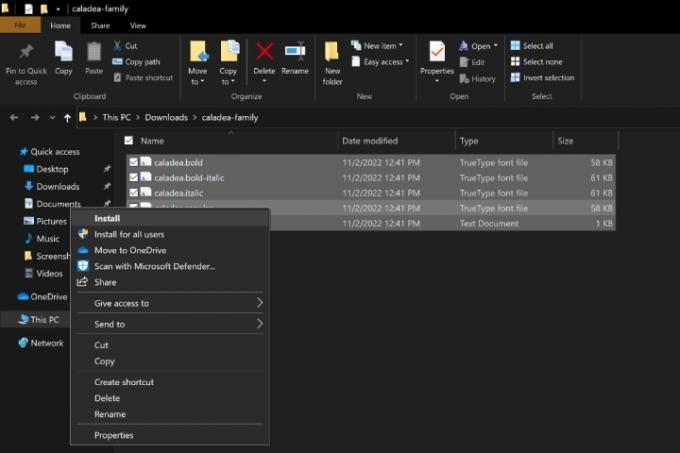
שלב 4: הגופנים יורדו כעת לתיקיות הגופנים המתאימות ב-Windows וב-macOS. פתח את LibreOffice ובחר את שלך גופנים, ואתה אמור לראות אותו ברשימה כגופן זמין.

שלב 5: הורדת גופנים חדשים לא תמיד עוברת חלק. לפעמים הגופן לא נראה כמו שצריך, או שהוא לא יופיע, או שהקובץ ידווח כפגום. LibreOffice מציעים תאימות מצוינת, אבל לא תמיד אפשר לעשות הרבה בנוגע לבעיות תאימות. ב-Windows, האפשרות שלך היא לבקר בתיקיית הגופנים ולמחוק את קבוצת הגופנים הזו, ואז לנסות להוריד ממקור טוב יותר או לבחור גופן אחר.
ב-macOS, יש לך עוד כמה אפשרויות. אתה יכול לבקר באפליקציית Font Book, ואז ללחוץ לחיצה ימנית על הגופן שהורדת לאחרונה ולבחור לְאַמֵת כדי לבדוק את הגופן עבור בעיות תאימות. אתה יכול גם לבחור פתור כפילויות אם LibreOffice מתבלבל בין שתי אפשרויות גופנים.
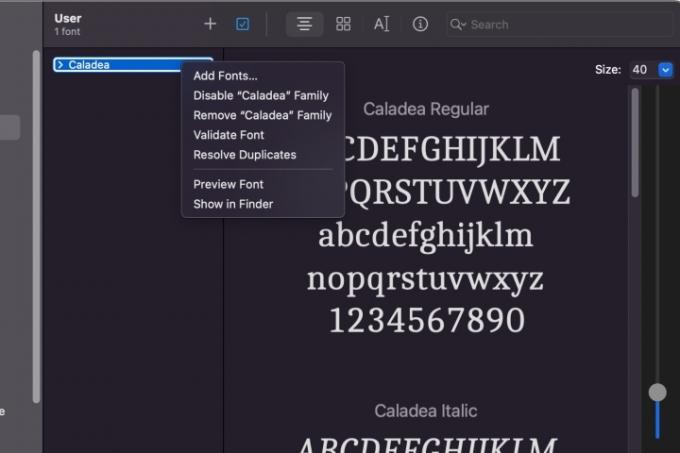
מחפש מידע נוסף על התקנת גופנים חדשים? עיין במדריך שלנו על כיצד להתקין גופנים ב-Windows 11גם.
המלצות עורכים
- כיצד להוסיף גופנים ל-Google Slides: מדריך שלב אחר שלב
- כיצד להשתמש ב-LibreOffice כעורך PDF
- כיצד להפעיל מצב כהה עם LibreOffice כדי להקל על העיניים שלך
- כיצד להוסיף מספרי עמודים ב-Microsoft Word
- כיצד להתקין גופנים ב-Windows 11 ו-Windows 10
שדרג את אורח החיים שלךמגמות דיגיטליות עוזרות לקוראים לעקוב אחר עולם הטכנולוגיה המהיר עם כל החדשות האחרונות, ביקורות מהנות על מוצרים, מאמרי מערכת מעוררי תובנות והצצות מיוחדות במינן.




